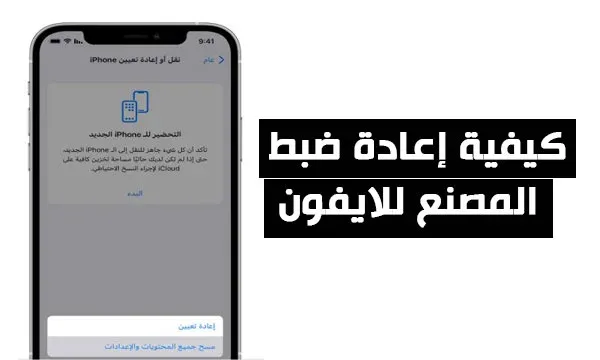كيفية إعادة ضبط المصنع للايفون ومسح جميع البيانات بكلمة مرور أو بدونها
إذا لم يكن أداء جهاز الايفون الخاص بك يصل إلى المستوى المطلوب مؤخرا ، فربما حان الوقت لإعادة ضبط المصنع. تؤدي إعادة الضبط إلى مسح كل شيء من جهاز الايفون الخاص بك ، بما في ذلك الملفات المؤقتة وذاكرة التخزين المؤقت والتطبيقات غير المستخدمة التي يمكن أن تسد مساحة التخزين لديك وتعوق الأداء بمرور الوقت. بالإضافة إلى ذلك ، إذا كنت قررت بيع جهاز الايفون الخاص بك ، فيجب عليك إعادة تعيين جهاز الايفون الخاص بك لمسح جميع معلوماتك الشخصية. في هذا المقال ، ستتعلم كيفية إعادة ضبط جهاز الايفون إلى جانب أخذ نسخة احتياطية.
كيفية عمل نسخة احتياطية من بيانات iPhone الخاصة بك:
لإجراء نسخ احتياطي لبياناتك القيمة مثل سجل المكالمات ورسائل الدردشة وبيانات التطبيق وملفات الوسائط لمدة عام. يتيح لك هذا أيضا تصفية الملفات والتطبيقات الزائدة التي قد لا تحتاجها بعد الآن. ومع ذلك ، هناك طرق كثيرة لإنشاء نسخة احتياطية لجهاز الايفون الخاص بك ، سنقتصر على طريقة واحدة الآن وهي عمل نسخ احتياطي للايفون من خلال خدمة iCloud.
عمل نسخة احتياطية للايفون من خلال iCloud:
يعد تخزين البيانات على iCloud أمرا سهلا ومباشرا لأنه يحدث بشكل تلقائي. ومع ذلك ، تأكد من وجود مساحة كافية عليها حيث يمكن أن تشغل النسخ الاحتياطية مساحة كبيرة.
إليك الخطوات لعمل نسخة احتياطية من خلال iCloud:
1. افتح الآن تطبيق "الإعدادات" على جهاز الايفون الخاص بك2. اضغط على الشعار العلوي مع اسمك وصورة ملفك الشخصي
3. في الشاشة التالية ، حدد "نسخ iCloud احتياطي"
4. قم بتبديل الزر "نسخ iCloud احتياطي" ، إذا لم يكن قد تم تشغيله بالفعل.
كيفية إعادة ضبط المصنع لجهاز الايفون الخاص بك:
نظرا لأنه تم الآن نسخ بياناتك احتياطيا ، فلننتقل إلى مزيد من المعلومات حول طريقة إعادة ضبط جهاز الايفون الخاص بك إما لتحسين أدائه أو سبب آخر. تحقق من الخطوات أدناه.
1. انتقل إلى الإعدادات وحدد "عام"2. قم بالتمرير لأسفل قليلا وانقر على "نقل أو إعادة تعيين iPhone"
3. من هنا ، انقر على "محو جميع المحتويات والإعدادات"
5. أدخل رمز المرور وكلمة سر Apple ID، إذا طُلب منك ذلك للتأكد من أنه يمكنك إزالة Apple ID الخاص بك من جهازك وتعطيل Find My iPhone. وإذا كان جهازك يستخدم eSIM، فاختر خيار مسح جهازك وملف تعريف eSIM عندما يُطلب منك ذلك. لمزيد من المعلومات حول ما يجب القيام به قبل بيع iPhone أو iPad أو إهدائه أو استبداله.
تحذير: سيتم حذف جميع البيانات من جهاز الايفون الخاص بك. تأكد من عمل نسخة احتياطية من أي بيانات تريد الاحتفاظ بها على iCloud أو جهاز كمبيوتر.
7. اضغط على "محو" أو أي خيار مشابه لبدء عملية إعادة الضبط.
8. الآن ، انتظر حتى يقوم الايفون بمسح جميع البيانات. قد يستغرق الأمر عدة دقائق قبل اكتمال العملية بالكامل.
عند إعادة التشغيل ، سيتم تشغيل جهاز الايفون الخاص بك في شاشة الإعداد التي يمكنك من خلالها المضي قدما واستعادة البيانات المحفوظة في iCloud. لمعرفة كيفية استعادة بيانات الايفون من نسخة احتياطية.
كيفية إعادة تعيين الايفون بدون كلمة مرور باستخدام iTunes:
هل تؤدي إعادة ضبط المصنع إلى حذف كل شيء على الايفون؟
كيف يمكنني إعادة ضبط إعدادات الشبكة على جهاز الايفون الخاص بي؟
- افتح الإعدادات واضغط على عام
- هنا حدد "نقل أو إعادة تعيين iPhone"
- انقر فوق "إعادة تعيين" وأخيرا "إعادة تعيين إعدادات الشبكة"